- Eines der besten Dinge am PC-Gaming ist, dass Sie eine Vielzahl von Controllern anstelle der traditionellen Tastatur-/Maus-Kombination verwenden können.
- Auf diese Weise können Sie Ihren alten Xbox 360-Controller weiterhin für das verwenden, was er tun sollte. Diese Anleitung hilft Ihnen, wenn Sie auf Probleme stoßen.
- Immer wenn Ihre Gadgets in Aktion treten, denken Sie daran, dass Ihnen eine unschätzbare Ressource zur Verfügung steht: unsere Seite zur Fehlerbehebung für das Gerät.
- Um Ihr volles Gaming-Potenzial auszuschöpfen, behalten Sie unser umfangreiches Xbox-Hub. Wir veröffentlichen regelmäßig leicht verständliche Anleitungen und Fixes.

Diese Software repariert häufige Computerfehler, schützt Sie vor Dateiverlust, Malware, Hardwarefehlern und optimiert Ihren PC für maximale Leistung. Beheben Sie PC-Probleme und entfernen Sie Viren jetzt in 3 einfachen Schritten:
- Laden Sie das Restoro PC-Reparatur-Tool herunter das kommt mit patentierten Technologien (Patent verfügbar Hier).
- Klicken Scan starten um Windows-Probleme zu finden, die PC-Probleme verursachen könnten.
- Klicken Repariere alles um Probleme zu beheben, die die Sicherheit und Leistung Ihres Computers beeinträchtigen
- Restoro wurde heruntergeladen von 0 Leser in diesem Monat.
Viele Spieler verwenden gerne ihre Xbox 360-Controller mit Windows 10 während sie ihre Lieblingsspiele spielen.
Dies ist großartig, wenn Sie kein Geld für einen zusätzlichen Controller ausgeben möchten, aber es gibt Berichte, dass Xbox 360 Regler funktioniert nicht mit Windows 10, und heute werden wir versuchen, das zu beheben.
Es gibt viele Dinge, die schief gehen können, und wir werden versuchen, uns auf alle zu konzentrieren:
- Probleme mit dem Xbox 360 Controller-Treiber
- Probleme mit dem Xbox 360 Controller bei Steam
- Xbox 360 Controller blinkende Tasten
- Probleme beim Spielen und Aufladen des Xbox 360 Controllers unter Windows 10
- Probleme mit kabelgebundenem Xbox 360 Controller unter Windows 10
Wie behebe ich Probleme mit dem Xbox 360 Controller-Treiber unter Windows 10?
1. Treiber manuell installieren
Wenn Sie einen drahtlosen Xbox 360 Controller verwenden, müssen Sie a drahtloser Empfänger um es mit Ihrem Computer zu verbinden.
Manchmal müssen die Treiber für den drahtlosen Empfänger aktualisiert werden, oder Ihr Xbox 360 Controller funktioniert möglicherweise nicht unter Windows 10.
Gehen Sie folgendermaßen vor, um die Treiber für Ihren Receiver zu aktualisieren:
- Öffnen Gerätemanager. Sie können darauf zugreifen Gerätemanager durch Drücken Windows-Taste + X und wählen Gerätemanager von der Liste.

- Wann Gerätemanager geöffnet wird, stellen Sie sicher, dass Ihr Receiver mit Ihrem PC verbunden ist. Navigieren Sie zu Andere Geräte Abschnitt und erweitern Sie ihn. Klicken Sie mit der rechten Maustaste auf das Unbekanntes Gerät und wähle Treibersoftware aktualisieren aus dem Menü.

- Klicken Durchsuchen Sie meinen Computer nach Treibersoftware.

- Klicken Sie nun auf Lassen Sie mich aus einer Liste von Gerätetreibern auf meinem Computer auswählen.

- Sie sollten eine Liste der Gerätetreiber sehen. Wählen Xbox 360-Peripheriegeräte und klicke Nächster.
- Wählen Sie die neuesten Empfängertreiber das ist auf der Liste und klicke Nächster. Wenn Sie eine Warnmeldung erhalten, klicken Sie einfach auf OK und warten Sie, bis der Treiber installiert ist.
- Jetzt müssen Sie nur noch die Pairing-Taste auf Ihrem Bluetooth Empfänger und auf Ihrem Xbox 360 Controller für ca. 3 Sekunden. Danach sollte Ihr Computer Ihren Controller erkennen.
Nachdem der Treiber installiert wurde, sollte Ihr Xbox 360 Controller problemlos unter Windows 10 funktionieren.
Es wurde berichtet, dass diese Lösung auch mit Empfängern von Drittanbietern funktioniert, also auch wenn Sie es nicht verwenden Microsoft Empfänger sollte es ohne Probleme funktionieren, solange Sie die Treiber von Microsoft installieren.
Diese Anleitung zeigt Ihnen, wie Sie den richtigen Xbox 360 Controller-Treiber installieren!
2. Deinstallieren Sie den Treiber
Manchmal funktioniert der Xbox 360 Controller aufgrund eines fehlerhaften Treibers möglicherweise nicht unter Windows 10, und wenn dies der Fall ist, ist die beste Lösung, diesen Treiber zu deinstallieren und Windows die erneute Installation zu ermöglichen.
Gehen Sie folgendermaßen vor, um den Treiber zu deinstallieren:
- Start Gerätemanager.
- Im Gerätemanager Lokalisieren Xbox 360 Wireless-Empfänger für Windows und Rechtsklick es.
- Wählen Deinstallieren aus dem Menü.

- Nachdem der Treiber deinstalliert wurde, starten Sie Ihren Computer neu. Wenn Ihr Computer neu gestartet wird, installiert Windows 10 automatisch den fehlenden Treiber.
Stellen Sie sicher, dass alles mit den besten Tools zum Entfernen von Treibern gelöscht wird!
3. Installieren Sie die neuesten Treiber
Manchmal wird Ihr Xbox 360 Controller aufgrund eines veralteten Treibers möglicherweise nicht erkannt. Wenn dies der Fall ist, stellen Sie sicher, dass Ihr Windows 10 mit den neuesten Patches auf dem neuesten Stand ist.
Darüber hinaus können Sie die erforderlichen Treiber auch herunterladen von dieser Link. Nachdem Sie den entsprechenden Treiber heruntergeladen und installiert haben, sollte der Xbox 360 Controller wieder funktionieren.
Wenn diese Methode nicht funktioniert oder Sie nicht über die erforderlichen Computerkenntnisse verfügen, um die Treiber manuell zu aktualisieren / zu reparieren, empfehlen wir dringend, dies automatisch mit dem DriverFix-Tool zu tun.
Nach mehreren Tests kam unser Team zu dem Schluss, dass dies die beste automatisierte Lösung ist.
 Meistens werden die generischen Treiber für die Hardware und Peripheriegeräte Ihres PCs vom System nicht richtig aktualisiert. Es gibt wichtige Unterschiede zwischen einem generischen Treiber und einem Herstellertreiber.Die Suche nach der richtigen Treiberversion für jede Ihrer Hardwarekomponenten kann mühsam werden. Aus diesem Grund kann Ihnen ein automatischer Assistent helfen, Ihr System jedes Mal mit den richtigen Treibern zu finden und zu aktualisieren, und wir empfehlen dringend strongly DriverFix.Befolgen Sie diese einfachen Schritte, um Ihre Treiber sicher zu aktualisieren:
Meistens werden die generischen Treiber für die Hardware und Peripheriegeräte Ihres PCs vom System nicht richtig aktualisiert. Es gibt wichtige Unterschiede zwischen einem generischen Treiber und einem Herstellertreiber.Die Suche nach der richtigen Treiberversion für jede Ihrer Hardwarekomponenten kann mühsam werden. Aus diesem Grund kann Ihnen ein automatischer Assistent helfen, Ihr System jedes Mal mit den richtigen Treibern zu finden und zu aktualisieren, und wir empfehlen dringend strongly DriverFix.Befolgen Sie diese einfachen Schritte, um Ihre Treiber sicher zu aktualisieren:
- Downloaden und installieren Sie DriverFix.
- Starten Sie die Software.
- Warten Sie, bis alle Ihre fehlerhaften Treiber erkannt wurden.
- DriverFix zeigt Ihnen nun alle Treiber mit Problemen an, und Sie müssen nur die Treiber auswählen, die Sie beheben möchten.
- Warten Sie, bis die App die neuesten Treiber heruntergeladen und installiert hat.
- Neu starten Ihren PC, damit die Änderungen wirksam werden.

DriverFix
Sorgen Sie dafür, dass Ihre PC-Komponententreiber perfekt funktionieren, ohne Ihren PC zu gefährden.
Besuche die Website
Haftungsausschluss: Dieses Programm muss von der kostenlosen Version aktualisiert werden, um bestimmte Aktionen ausführen zu können.
3 Möglichkeiten, Steam-Probleme mit dem Xbox 360 Controller in Windows 10 zu beheben
- Deaktivieren Sie Diese Anwendung als Spiel im Windows-Spiel-Overlay speichern
- Game DVR in der Xbox App deaktivieren
- Schalten Sie die Spielleiste aus
1. Deaktivieren Sie Diese Anwendung als Spiel im Windows-Spiel-Overlay speichern
- Drücken Sie die mittlere Taste Ihres Xbox 360 Controllers, während Sie ein beliebiges Steam-Spiel spielen.
- Wann Windows-Spiel-Overlay erscheint, deaktivierenErinnere dich an diese Anwendung als Spiel.
Nachdem Sie dies getan haben, wird das Windows-Spiel-Overlay deaktiviert, während Sie Spiele auf Steam spielen, und das Steam-Overlay sollte wiederhergestellt werden.
Es wurde berichtet, dass der Xbox 360 Controller einige Probleme mit. hat Dampf, und laut den Benutzern können sie nicht auf die Steam-Funktionen zugreifen, indem sie die mittlere Taste des Xbox 360-Controllers drücken.
Standardmäßig sollte das Drücken der mittleren Taste auf Ihrem Xbox 360 Controller ein Steam-Overlay anzeigen, aber aus irgendeinem Grund wird stattdessen das Windows-Spiel-Overlay angezeigt.
Epischer Guide-Alarm! Erfahren Sie, wie Sie den Afterglow Xbox 360 Controller-Treiber unter Windows 10 installieren.
2. Game DVR in der Xbox App deaktivieren
- Drücken Sie Windows-Taste + S und Typ Xbox. Wählen Xbox App aus der Ergebnisliste.

- Wann Xbox App startet, klick die Einstellungen (Zahnrad-Symbol).
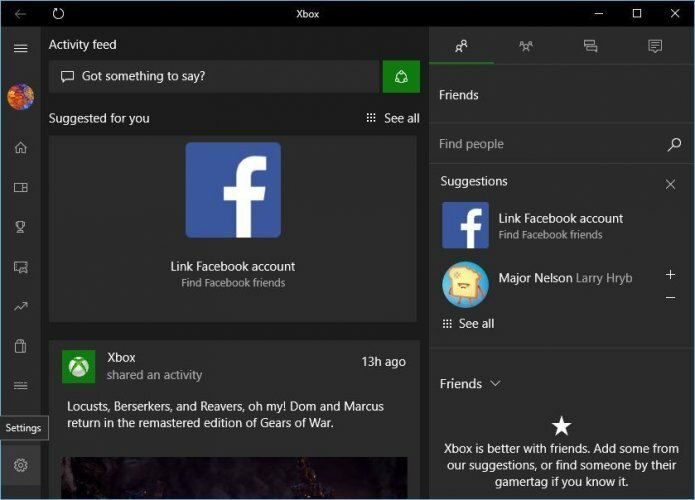
- Gehe jetzt zu Spiel DVR Registerkarte und stellen Sie sicher, dass Machen Sie Screenshots mit Game DVR Option ist deaktiviert.
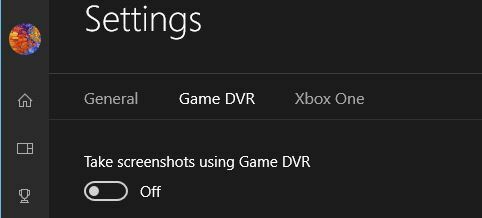
Es wurde berichtet, dass die Game DVR-Funktionalität von Xbox-App kann manchmal Probleme mit dem Xbox 360 Controller und Steam verursachen.
Benutzer berichten, dass die mittlere Taste nicht richtig funktioniert und ihnen Windows-Spiel-Overlay gibt, während Steam-Spiele spielen.
Führen Sie einen Systemscan durch, um potenzielle Fehler zu entdecken

Wiederherstellen herunterladen
PC-Reparatur-Tool

Klicken Scan starten um Windows-Probleme zu finden.

Klicken Repariere alles um Probleme mit patentierten Technologien zu beheben.
Führen Sie einen PC-Scan mit dem Restoro Repair Tool aus, um Fehler zu finden, die Sicherheitsprobleme und Verlangsamungen verursachen. Nachdem der Scan abgeschlossen ist, ersetzt der Reparaturvorgang beschädigte Dateien durch neue Windows-Dateien und -Komponenten.
Dies ist kein großes Problem und kann durch Deaktivieren der Game DVR-Funktion in der Xbox-App behoben werden.
Nach dem Deaktivieren der Game DVR-Option sollte der Xbox 360 Controller ohne Probleme mit Steam funktionieren.
Wenn Sie die Game DVR-Option deaktivieren, können Sie mit der Xbox-App kein Gameplay aufnehmen oder Screenshots machen. Sie können jedoch jederzeit alternative Software verwenden, um dieses Problem zu beheben.
3. Schalten Sie die Spielleiste aus
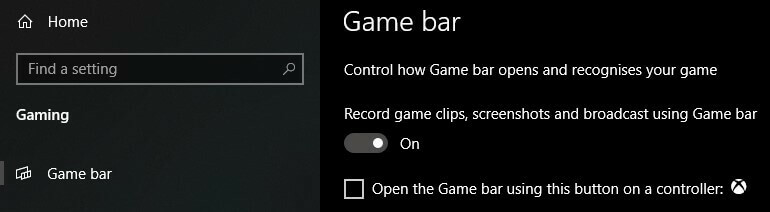
- Öffnen Sie das Windows 10 die Einstellungen App
- Gehe zu Spiele
- Schalten Sie es über die aus Kippschalter oben
Wie kann ich die blinkenden Tasten des Xbox 360 Controllers reparieren?
1. Stellen Sie sicher, dass Sie die neuesten Updates installiert haben
- Öffne das die Einstellungen App und gehe zu Update & Sicherheit Sektion.
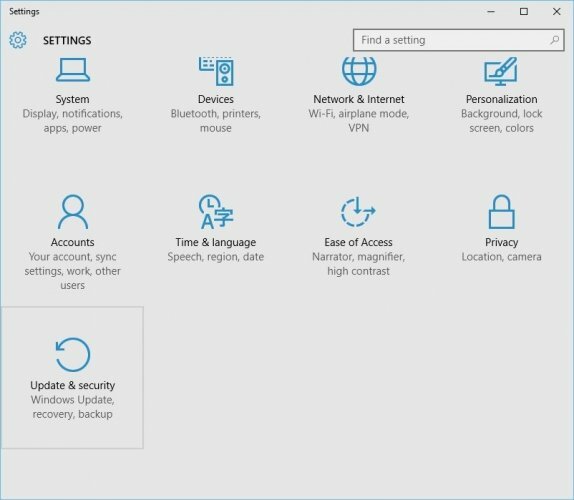
- Gehe zu Windows Update Abschnitt und laden Sie alle verfügbaren Updates herunter. Darüber hinaus möchten Sie möglicherweise auch optionale Updates herunterladen, da diese Updates häufig dazu dienen, Ihre Spielgeräte und Hardware zu aktualisieren.

- Nachdem die Updates heruntergeladen wurden, neu starten dein Computer.
- Überprüfen Sie nach dem Neustart Ihres Computers, ob das Problem behoben ist.
Benutzer haben blinkende Tasten auf dem Xbox 360Controller gemeldet, und wenn dieses Problem auftritt, wird empfohlen, die neuesten Updates für. zu installieren Fenster 10.
Xbox 360 Controller funktioniert nicht unter Windows 10? Hier ist, was Sie tun müssen!
2. Verbinden Sie Ihren Controller erneut
Benutzer berichten, dass ihr kabelgebundener Xbox 360 Controller blinkt, nachdem Windows 10 aus dem Schlafmodus.
Um den blinkenden Xbox 360 Controller zu reparieren, müssen Sie ihn nur trennen und wieder an Ihren Computer anschließen.
Laut Benutzern funktioniert diese Lösung, wenn Sie einen kabelgebundenen Xbox 360 Controller verwenden, aber wenn Sie you Wenn Sie den drahtlosen Xbox-Controller verwenden, möchten Sie möglicherweise Ihren Bluetooth-Empfänger trennen und wieder anschließen nochmal.
Darüber hinaus müssen Sie möglicherweise Ihren drahtlosen Xbox 360 Controller koppeln, indem Sie die Pairing-Taste am Bluetooth-Empfänger und Xbox 360 Controller drücken.
So beheben Sie Probleme beim Spielen und Laden des Xbox 360 Controllers unter Windows 10
Wenn Sie Probleme beim Spielen und Aufladen haben, besteht die Lösung darin, einen kabelgebundenen Controller zu verwenden oder einen Bluetooth-Empfänger für den Xbox 360 Controller zu kaufen.
Das Xbox 360 Play and Charge-Kabel wurde entwickelt, um Ihren drahtlosen Xbox 360 Controller aufzuladen, während Sie Spiele auf der Xbox 360 spielen.
Das Play and Charge-Kabel funktioniert mit Windows 10, aber mit dem Play and Charge-Kabel können Sie Spiele unter Windows 10 nicht mit dem drahtlosen Xbox 360 Controller spielen.
Das Play and Charge-Kabel dient nur zum Aufladen der Batterien Ihres drahtlosen Xbox 360 Controllers und selbst wenn Sie Ihren Controller, der mit Ihrer Konsole oder Ihrem PC verbunden ist, verwendet der Controller weiterhin drahtlose Signale, um mit Ihrem PC / Ihrer Xbox zu kommunizieren Konsole.
Wenn Sie also Ihren drahtlosen Xbox 360 Controller aufladen möchten, während Sie Spiele unter Windows 10 spielen, müssen Sie einen speziellen Bluetooth-Empfänger für den Xbox 360 Controller kaufen.
Xbox Wireless Controller-Fehler in Windows 10? So beheben Sie das!
Fix Xbox 360 kabelgebundener Controller funktioniert nicht
Die Lösung ist ziemlich einfach: Sie müssen sicherstellen, dass Sie einen mit Strom versorgten USB-Anschluss verwenden.
Manchmal funktioniert der kabelgebundene Xbox 360 Controller möglicherweise nicht mit Windows 10, wenn Sie ihn mit dem verbinden USB-Anschluss auf der Vorderseite Ihres Computers.
Um mögliche Probleme mit dem kabelgebundenen Xbox 360 Controller zu beheben, ist es immer besser, ihn an den USB-Anschluss auf der Rückseite Ihres Computers anzuschließen, da diese Anschlüsse normalerweise mit Strom versorgte USB-Anschlüsse sind.
Wenn Sie einen USB-Hub verwenden, wird auch empfohlen, den kabelgebundenen Xbox 360 Controller nicht daran anzuschließen, da die meisten USB-Hubs keine USB-Anschlüsse mit eigener Stromversorgung haben.
Die Verwendung des Xbox 360 Controllers unter Windows 10 ist eine großartige Möglichkeit, Geld zu sparen, da sowohl drahtlose als auch kabelgebundene Xbox 360 Controller mit Windows 10 kompatibel sind.
Obwohl der Xbox 360 Controller unter Windows 10 möglicherweise einige Probleme hat, können Sie die meisten leicht beheben, indem Sie unseren Lösungen folgen.
Vergessen Sie nicht, Ihr Problem und wie Sie es gelöst haben, im Kommentarbereich unten zu teilen.
 Haben Sie immer noch Probleme?Beheben Sie sie mit diesem Tool:
Haben Sie immer noch Probleme?Beheben Sie sie mit diesem Tool:
- Laden Sie dieses PC-Reparatur-Tool herunter auf TrustPilot.com als großartig bewertet (Download beginnt auf dieser Seite).
- Klicken Scan starten um Windows-Probleme zu finden, die PC-Probleme verursachen könnten.
- Klicken Repariere alles um Probleme mit patentierten Technologien zu beheben (Exklusiver Rabatt für unsere Leser).
Restoro wurde heruntergeladen von 0 Leser in diesem Monat.
Häufig gestellte Fragen
Die Xbox One unterstützt nativ keine Xbox 360-Controller, Sie können jedoch einen Windows 10-PC als Zwischengerät verwenden. Sie müssen den Xbox 360-Controller mit dem Windows 10-PC verbinden und dann Ihre Xbox One-Spiele darauf streamen.
Wenn Sie Probleme mit Ihrem Xbox 360-Controller auf Ihrem Windows-PC haben, gehen Sie durch die allgemeine Fehlerbehebung oder folge dem oben aufgeführte Schritte um das Problem zu beheben.
Um einen Xbox 360 Wireless-Controller mit einem Windows-PC zu verbinden, benötigen Sie ein Gaming-Empfänger als Schnittstelle zwischen den beiden Geräten und in einigen Fällen Xbox 360-Emulator.


